Word快速批量制作桌签技巧
在会议、活动或宴会中,桌签是不可或缺的标识工具,用于指示座位或身份。手动制作桌签不仅耗时耗力,还容易出错。幸运的是,利用word的邮件合并功能,可以快速批量制作桌签。本文将从准备名单、设计模板、邮件合并、调整格式及完成制作等多个维度,详细介绍如何在word中快速批量制作桌签。
一、准备名单
首先,需要准备一份包含所有需要制作桌签的人员名单。这份名单通常以excel表格形式存在,包含姓名、职务等必要信息。确保名单格式正确,姓名无错别字,这是后续操作的基础。
二、设计桌签模板
1. 插入文本框:打开word文档,点击“插入”选项卡,选择“文本框”,绘制一个文本框。文本框的大小可以根据实际需要调整,通常建议高度为8-10厘米,宽度为20-21厘米,以确保桌签的清晰度和可读性。
2. 设置文本框格式:右键点击文本框,选择“设置形状格式”,可以设置文本框的填充颜色、线条颜色等。为了美观,通常选择无填充、无线条。同时,确保文本框的垂直对齐方式为中部对齐。
三、邮件合并
1. 选择收件人:在word的“邮件”选项卡中,点击“选择收件人”,然后选择“使用现有列表”。在弹出的对话框中,找到并选中之前准备好的excel名单文件,点击“打开”。
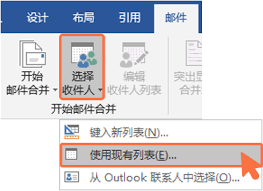
2. 插入合并域:将光标放置在文本框内,点击“插入合并域”,选择“姓名”(或其他需要显示的字段)。这样,每个文本框都会自动填充对应人员的姓名。
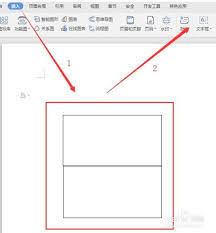
四、调整格式
1. 复制文本框:为了制作双面桌签,需要复制一个文本框,并将其放置在原文本框的下方。调整两个文本框的位置,确保它们对齐且间距适中。
2. 垂直翻转:选中上方的文本框,点击“旋转”选项,然后选择“垂直翻转”。这样,上方的文本框内容就会上下颠倒,形成双面桌签的效果。
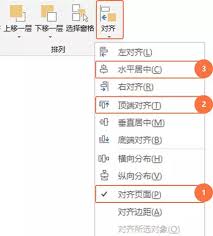
3. 调整字体和段落:根据实际需要,调整文本框内字体的大小、加粗、颜色等。同时,可以通过调整段落间距、行距等,使桌签内容更加美观和易读。
五、完成制作
1. 预览结果:在邮件合并状态下,可以点击“预览结果”按钮,查看每个桌签的显示效果。如果发现错误或不符合要求的地方,可以及时进行调整。
2. 完成合并:确认无误后,点击“完成并合并”,然后选择“编辑单个文档”。这样,word就会生成一个包含所有桌签的新文档。
3. 保存和打印:最后,将生成的桌签文档保存为需要的格式(如pdf、word等),并打印出来使用。
综上所述,利用word的邮件合并功能快速批量制作桌签是一种高效、准确的方法。通过准备名单、设计模板、邮件合并、调整格式及完成制作等步骤,可以轻松制作出美观、实用的桌签。希望本文的介绍能够帮助您在今后的工作中更加高效地完成桌签制作任务。









